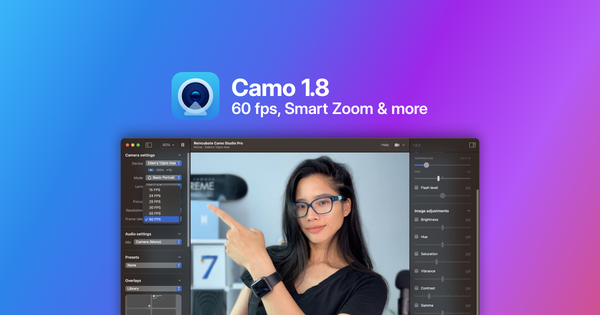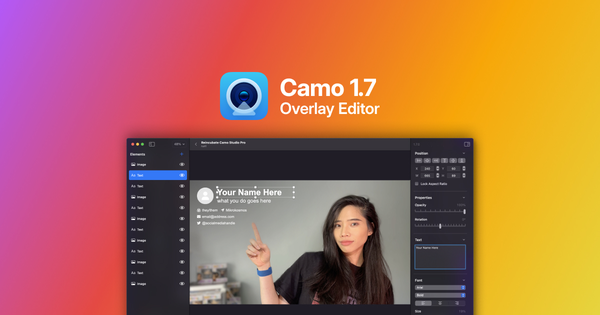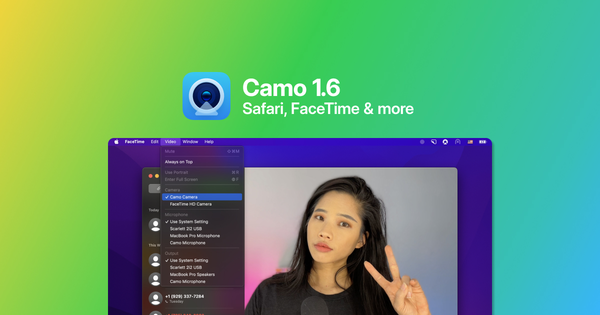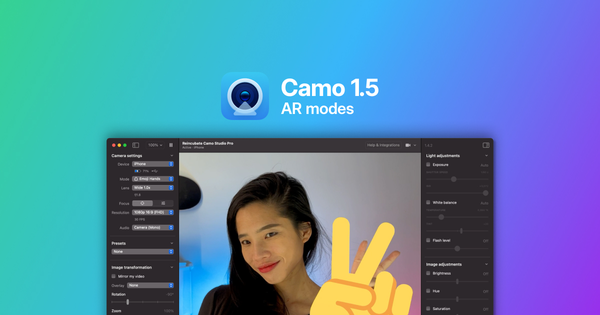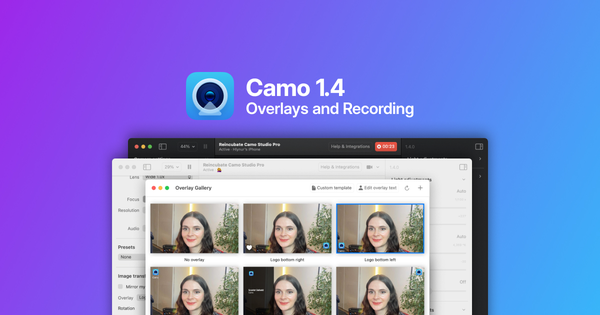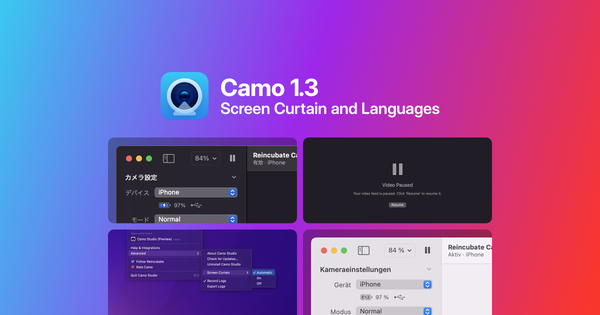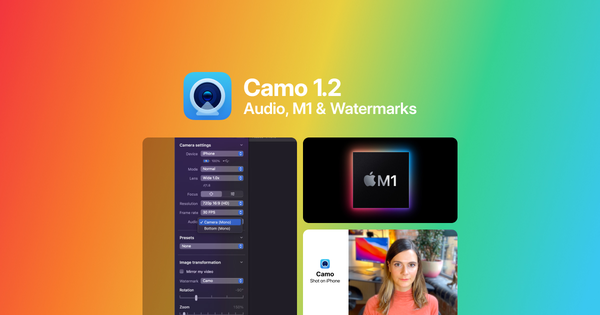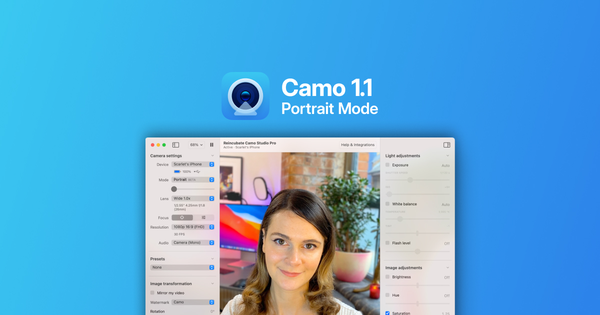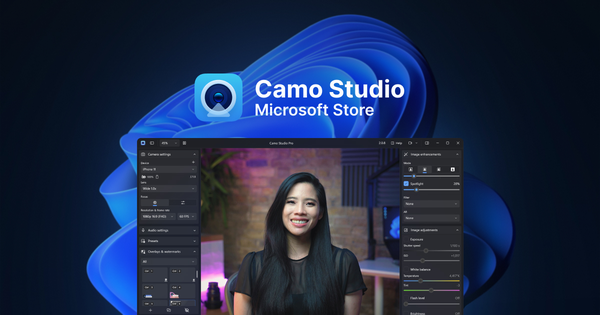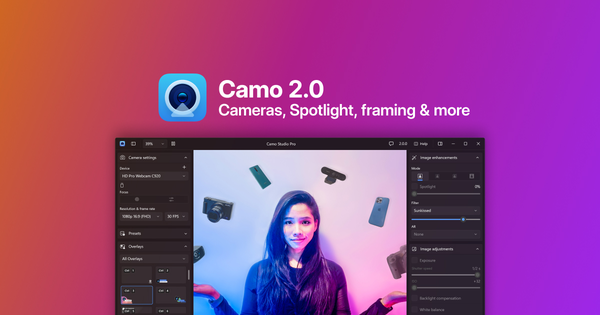介绍 Camo 1.9:Wi-Fi 连接
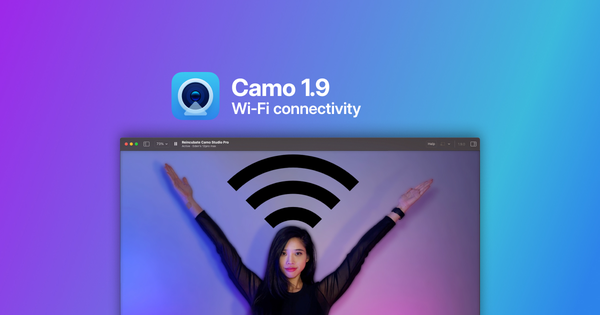
在我们的最新更新中,我们很高兴为 Camo 带来 Wi-Fi 连接。用户现在可以选择通过 Wi-Fi 或 USB 将手机与 Camo Studio 配对,在 macOS 和 Windows 平台与 iOS 和 Android 设备的任意组合中。
使用电缆将设备直接连接到计算机是使用 Camo 的一种简单可靠的方式。我们仍然建议初次使用的用户以及寻求最流畅视频体验的用户尽可能坚持使用有线连接。然而,有时无线的实际好处和更大的创造性灵活性将大大超过视频延迟的轻微增加。
为实现这一目标,我们设计了一种简单的方法,使用 802.11 Wi-Fi 标准将 iOS 和 Android 设备与运行在 macOS 或 Windows 上的 Camo Studio 配对(任意组合)。这使得 Camo 成为当今同类应用中用途最广泛的应用程序。以下是它的工作原理:
充分利用 Wi-Fi
我们已经为 Camo 的新无线功能考虑了一些用例,我们预计我们的用户会发现它对大量不同的应用程序很有用。一方面,它缩短了为视频通话设置电话所需的时间,忙碌的专业人士会对此表示赞赏。 Wi-Fi 不仅意味着不用担心一根电线,而且对于那些经常使用办公桌的人来说,它也是一个很好的工具,这意味着您不再需要在包中寻找额外的电缆或将其插入的空闲端口。
更具创造性地思考,将手机从电脑上解开为您的设置开辟了许多新的可能性——使用迷彩从未如此动态或适应性强。
首先,Camo 用户不再受 USB 电缆长度的限制,而是可以充分利用 Wi-Fi 的更大范围。手机可以在捕获视频时从一个点移动到另一个点,或者安装在用电缆难以到达的地方,而不是固定在桌面上的一个位置。
头顶和自上而下的镜头更容易设置和执行,用户想要在房间的两个不同位置捕捉视频的序列也是如此,例如在桌子上的开场镜头,用于直接与相机交谈,第二次在桌面上拍摄教程或产品演示。它还有助于多机位设置,现在用户可以轻松地在运行迷彩的两部或多部手机之间来回切换。而且,它释放了手机的端口以使用麦克风(Camo 可以使用)或其他外围设备。
这些只是一些想法,我们相信迷彩社区一旦掌握了它,就会发现并分享更多。我们迫不及待地想看看他们做了什么!
使用 Wi-Fi 或坚持使用 USB
将 Wi-Fi 连接添加到 Camo 是我们开发路线图中的重要一步,进一步使我们的用户能够在所有平台上使用广泛的功能和世界级的支持来超越以前的可能实现他们的视频。它还将 Camo 定位为 macOS Ventura 即将推出的连续互通相机的强大升级(我们之前已经分享了我们对连续互通相机的想法)。
在可预见的未来,寻求最流畅、最强大的视频制作体验的用户可能会继续使用 USB。无线解决方案本质上更容易受到延迟和卡顿的影响——尤其是在没有针对高带宽实时流进行优化的平台上。例如,为了满足我们在 macOS 上的标准,在 Camo 上使用 Wi-Fi 将为传入的视频添加一个小的延迟,以消除系统引入的任何抖动,使其“流安全”。随着新功能的推出,我们期待解决这些问题。
同时,Wi-Fi 连接肯定会受到我们 Android 用户的欢迎,因为他们在将设备连接到 Windows 上的 Camo Studio 时将不再需要启用 USB 调试模式。这是无线优雅绕过的有线 Android-Windows 连接的要求。
无线等
Camo 1.9 还引入了一个 iPhone 锁屏小部件,可以更快地访问应用程序,并将阿拉伯语添加到我们不断增长的支持语言列表中(现在是 12 种,不包括英语!)。
这些都是今天可用的功能——Wi-Fi 配对将适用于 iOS 13+ 和 macOS 10.15+,以及支持 Camo 的所有 Android 和 Windows 版本。当然,iPhone 锁屏小部件仅适用于运行 iOS 16 的 iPhone。
现在回去工作。即将推出的是一些很棒的新功能,以及一些我们非常兴奋的迷彩增强功能。同时,感谢所有继续与我们一起参与这一旅程的人,并继续关注接下来的内容。